Gdebiは、依存関係を処理することでdebファイルをより効果的にインストールするのに役立つ小さなアプリです。 Gdebiの使用方法を学び、debパッケージをインストールするためのデフォルトのアプリケーションにします。
Ubuntuを使用している場合は、ソフトウェアセンターを使用して.deb実行可能ファイルをインストールしている可能性があります。
Ubuntuソフトウェアセンターは、リソースを食べることで知られています。それは重く、ロードするのに何年もかかり、システムをクロールさせます。アプリケーションを見つけるのに良いかもしれませんが、.debファイルをインストールするためだけに使用する価値はありません。
かつて、Ubuntuは.debファイルのインストールにアーカイブマネージャーを使用していましたが、時間の経過とともに変更され、現在はSoftwareCenterがDEBファイルをインストールするためのデフォルトのアプリケーションになっています。
さて、Ubuntuに.debファイルをインストールしようとしているだけの場合は、SoftwareCenterの使用はお勧めしません。それはやり過ぎであり、リソースの浪費です。
Debian実行可能ファイルをインストールするための専用プログラムであるGDebiを使用することをお勧めします。非常に軽量で、.debファイルのインストールに重点を置いています。
GDebiパッケージインストーラーの最も優れている点は、目的のプログラムとともにインストールされる依存関係も表示されることです。時々、それはDEBパッケージと一緒に依存関係をインストールします。デフォルトのソフトウェアセンターは、DEBパッケージとの依存関係の処理があまり得意ではありません。
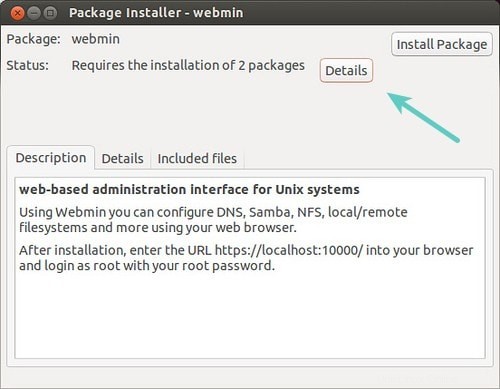
この投稿では、 GDebiをインストールして、
UbuntuベースのディストリビューションにGDebiをインストールする
Gdebiは、Ubuntuのユニバースリポジトリで利用できます。事前に追加のレポシオリーを有効にする必要があります。そうしないと、「gdebiが見つかりません」または「gdebiコマンドが見つかりません」というエラーが表示されます。
gdebiはUbuntuSoftwareCenterにあります。検索してそこからインストールするだけです。

または、コマンドラインを使用してgdebiをインストールすることもできます。ターミナルを開き、次のコマンドを使用します。
sudo apt install gdebi
Gdebiを使用してdebパッケージをインストールする方法[GUIとターミナル]
Gdebiをインストールしたので、それを使用してdebパッケージをインストールできます。
ダウンロードしたdebファイルを右クリックして、[他のアプリケーションで開く]を選択します。
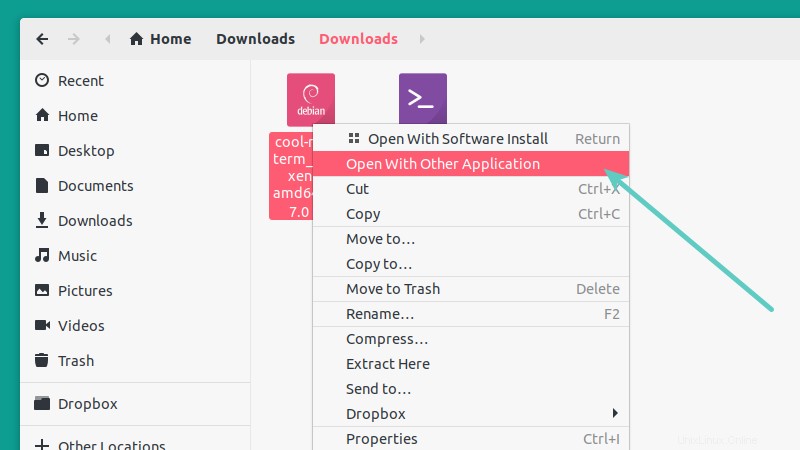
ここで、利用可能なアプリケーションのリストからGdebiを選択します。
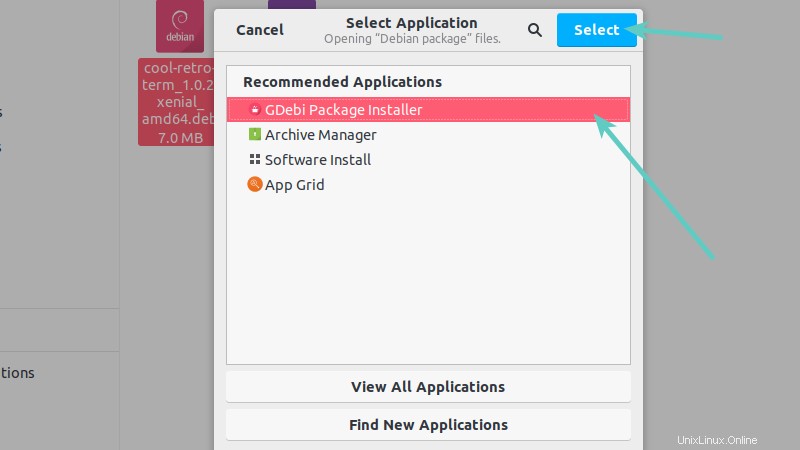
debパッケージをインストールするオプションが表示されます:
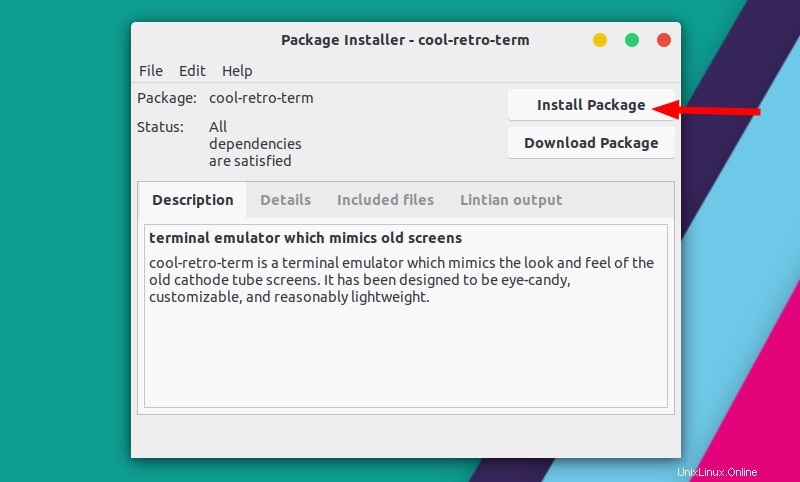
Gdebiの速さに驚かれることでしょう。インストールは数秒以内に完了し、プログラムを閉じることができます。
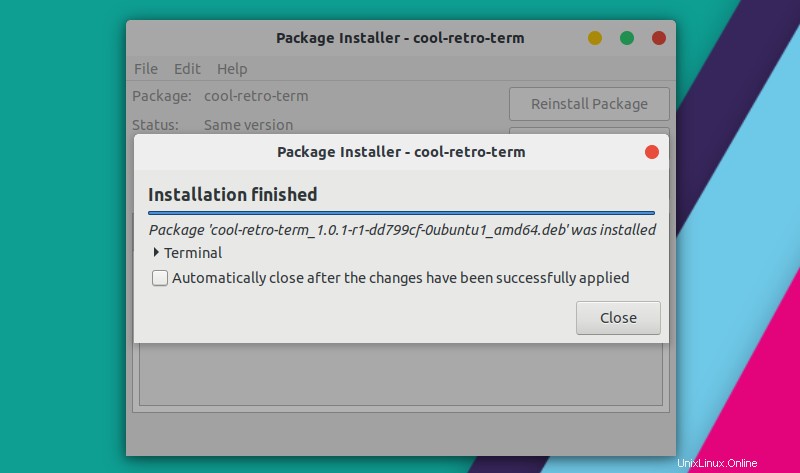
GUIアプリケーションよりもターミナルを使用したい場合は、コマンドラインモードでgdebiを使用することもできます。
sudo gdebi <path_to_deb_file>
.debインストールのGDebiをデフォルトにします
GDebiを使い始めたら、それを.debファイルをインストールするためのデフォルトのアプリケーションにする方法を見てみましょう。このチュートリアルではElementaryOSを使用していますが、手順はすべてのUbuntuベースのディストリビューションに適用できることに注意してください。スクリーンショットだけが異なって見える場合があります。
最初に.debファイルをダウンロードします。 GoogleChromeをダウンロードしたとしましょう。ダウンロードディレクトリに移動し、右クリック .debファイル。ここで、プロパティに移動します 。
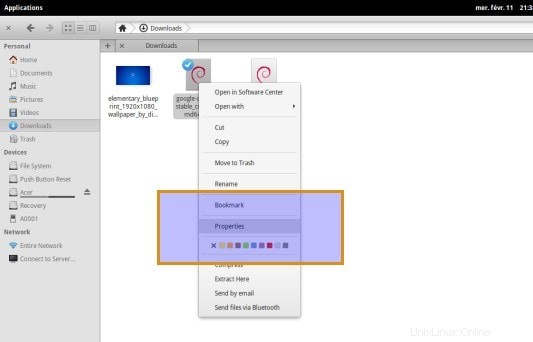
プロパティに、で開くオプションが表示されます。 。それをクリックして、GDebiに変更します。
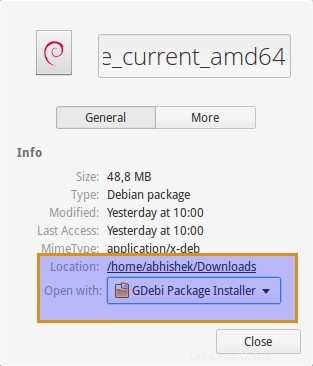
次に.debファイルをダブルクリックすると、GDebiが自動的に開き、.debファイルがインストールされます。確かに、そのような軽いアプリケーションを使用することは、Ubuntuまたは他のLinuxシステムを高速化するための良い方法です。
あなたは何を言っていますか?あなたはまだアプリケーションのインストールやGDebiにUbuntuソフトウェアセンターを好みますか?または、あなたが古い学校の場合、Synaptic Package Managerはおそらく?どれがお気に入りですか?